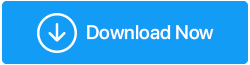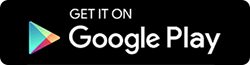كيفية استرداد الصور المحذوفة من محرك أقراص خارجي / بطاقة SD / محرك USB
نشرت: 2021-06-09مثلما تقوم أحيانًا بحذف الصور عن طريق الخطأ من المجلدات في جهاز الكمبيوتر الخاص بك ، فإن الحالة مع الأجهزة الطرفية الخارجية مثل محركات الأقراص الثابتة الخارجية وبطاقات SD والأجهزة الطرفية الأخرى لا تختلف. في وقت لاحق فقط نتوب "كيف أتمنى استعادة الصور المحذوفة من بطاقة SD الخاصة بي أو القرص الصلب الخارجي".
هذا ما تدور حوله هذه المدونة. هنا ، سنناقش الطرق التي يمكنك من خلالها استرداد الصور المحذوفة.
لماذا تم حذف صوري من محرك أقراص USB / محرك أقراص ثابت خارجي / بطاقة ذاكرة؟
- لقد قمت بالضغط عن طريق الخطأ على زر shift + Delete
- الصور مخفية
- قمت بتنسيق محرك الأقراص عن طريق الخطأ
- أثناء نقل الملفات ، لسبب ما ، أصبحت صورك تالفة ولا يمكن الوصول إليها الآن
- محرك الأقراص الخارجي أصيب بفيروس
في الحالة الأخيرة ، أي في حالة إصابة بطاقة SD / محرك القلم / محرك الأقراص الثابتة الخارجي بفيروس ، نوصيك بشدة بتثبيت برنامج مكافحة فيروسات قوي أولاً في جهاز الكمبيوتر الخاص بك قبل توصيل محرك أقراص USB وإلا فقد يمتد الفيروس إلى جهاز الكمبيوتر الخاص بك كذلك. فيما يلي بعض من أفضل برامج مكافحة الفيروسات لنظام التشغيل Windows.
اقرأ أيضًا: كيفية البحث عن الصور المكررة وحذفها باستخدام أداة تثبيت الصور المكررة
كيفية استرداد الصور المحذوفة من بطاقة SD ومحرك القلم ومحرك الأقراص الصلبة الخارجي
1. طريقة سهلة لاسترجاع الصور المحذوفة
من بين العديد من الأدوات التي يجب عليك تثبيتها على جهاز الكمبيوتر الخاص بك ، فإن أداة استعادة الصور أمر لا بد منه. واحدة من أفضل أدوات استعادة الصور هي استعادة الصور. لماذا ا؟ لأنك لا تعرف أبدًا متى قد تضطر إلى مواجهة مواقف مثل تلك المذكورة أعلاه. في هذه الطريقة ، يمكنك تثبيت برنامج استعادة الصور الذي يضمن لك استعادة الصور المحذوفة. يمكنك وضع ثقتك في برامج استعادة الصور مثل استعادة الصور.
ما هو استرداد الصور؟
يعد Photo Recovery من أفضل البرامج التي يمكن أن تساعدك في استعادة الصور المحذوفة من جميع الظروف. يساعد هذا أيضًا في استرداد الصور من أجهزة USB الطرفية المهيأة مثل بطاقات الذاكرة ومحركات الأقراص الثابتة ومحركات الأقراص المحمولة وما إلى ذلك. وهو يدعم مجموعة متنوعة من أنظمة الملفات مثل FAT 32 و FAT و NTFS وما إلى ذلك. وهو متوافق مع Windows 10 / 8.1 / 8 / 7 (كلا من 32 بت و 64 بت)
لماذا يجب علي اختيار استعادة الصور؟
يعد Photo Recovery بلا شك برنامجًا غنيًا بالميزات يمكن أن يساعدك بسهولة في استرداد الصور المحذوفة من جميع أجهزة التخزين. دعونا نلقي نظرة على بعض ميزاته -
- سهلة الاستخدام ، واجهة حديثة
- يدعم جميع صيغ ملفات الصور
- أوضاع مسح متعددة
- معاينة الصور قبل استعادتها
- يدعم مجموعة متنوعة من أنظمة الملفات
كيفية استخدام استعادة الصور؟
قم بتنزيل Systweak Photos Recovery
مراجعة كاملة لبرنامج Systweak Photo Recovery
1. قم بتنزيل وتثبيت Photos Recovery
2. انقر فوق علامة التبويب محرك الأقراص القابل للإزالة 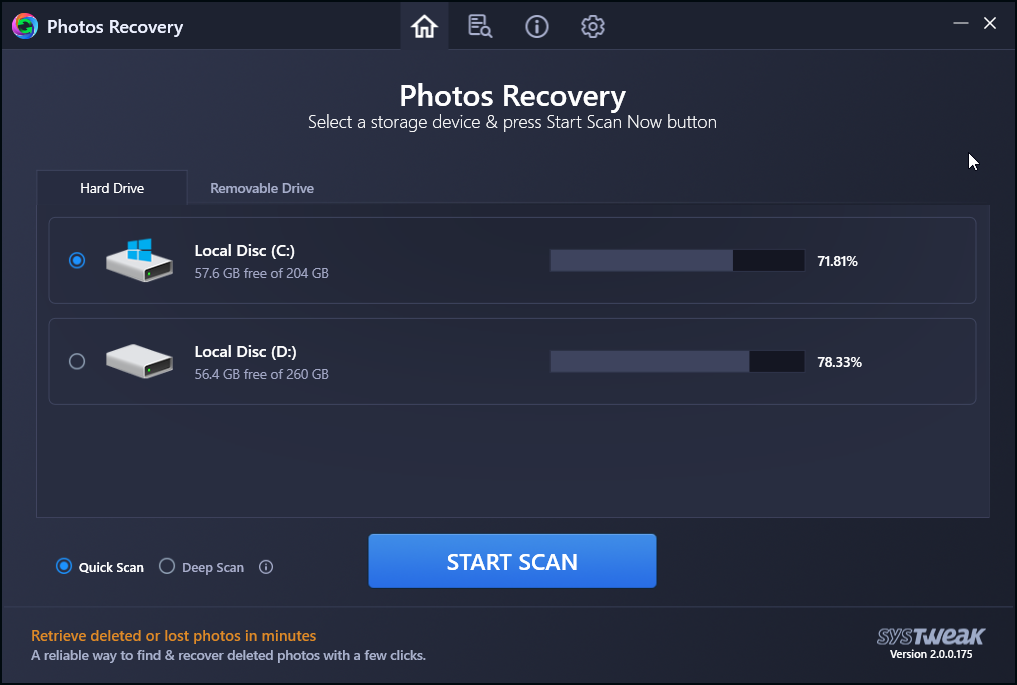
3. اختر خيار المسح السريع أو المسح العميق 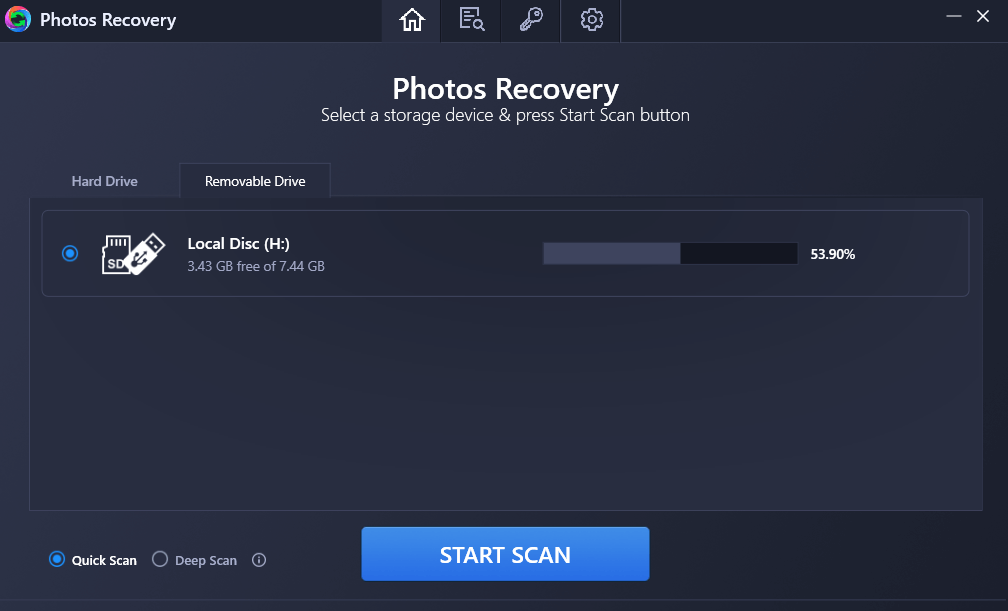
4. انقر فوق Start Scan (بدء المسح) وانتظر حتى ينتهي الفحص 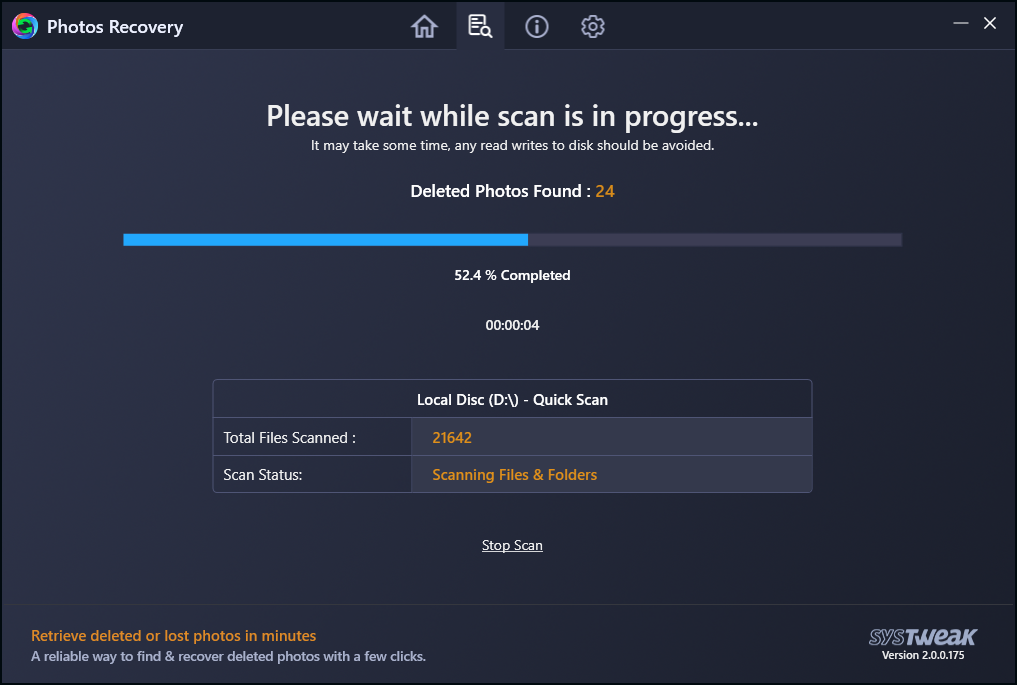

5. بعد فترة ، يجب أن يكون لديك الصور المحذوفة 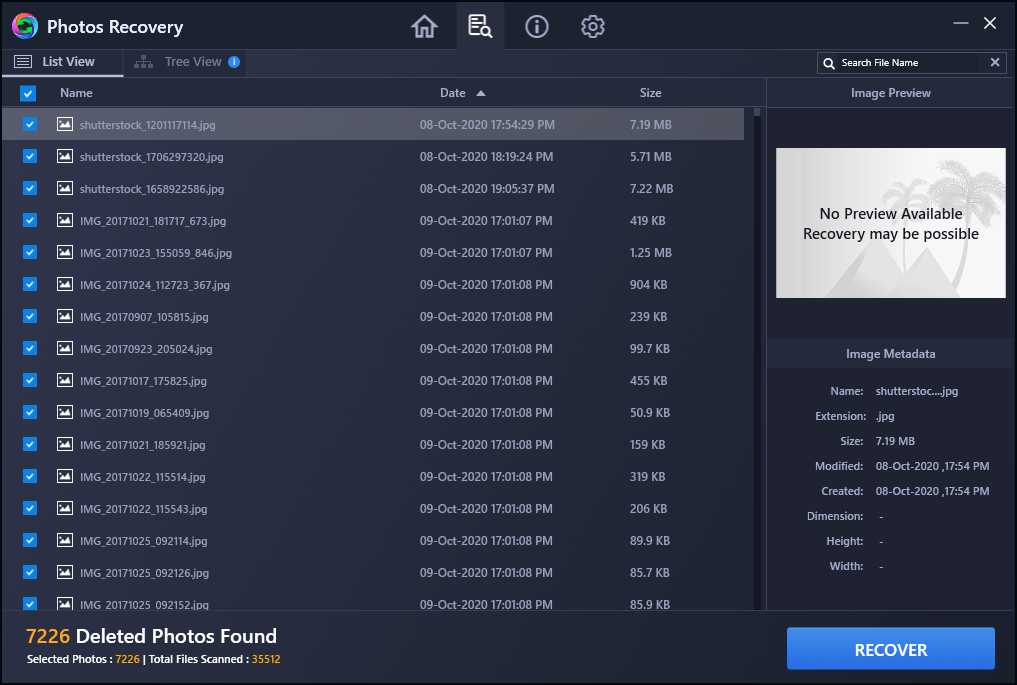
6. حدد الصور التي تريد استردادها ثم انقر فوق الزر "استرداد" من الركن الأيمن السفلي من الواجهة
7. حدد الموقع حيث تريد استعادة الملفات
كلمة تحذير : يوصى بشدة بعدم استعادة صورة على نفس محرك الأقراص الذي تم وضعه من قبل وإلا فقد تفقد الصورة نهائيًا.
اقرأ أيضًا: 5 بدائل رائعة لاستعادة الصور لنظامي التشغيل Windows و Mac
2. طرق يدوية لاستعادة الصور المفقودة من محرك USB / بطاقة SD / القرص الصلب الخارجي
ستساعد الطرق المذكورة أدناه في استعادة الصور المفقودة من أجهزة التخزين إذا كانت الصور مخفية أو فاسدة بسبب فيروس أو إذا قمت بالفعل بنسخها احتياطيًا. تتمثل إحدى طرق النسخ الاحتياطي للصور وحتى الملفات الأخرى في استخدام برنامج نسخ احتياطي جيد.
- استخدام ميزة استعادة الإصدارات السابقة
يحتوي Windows على ميزة رائعة لنسخ البيانات احتياطيًا والتي يمكن استعادتها في حالة مواجهة مواقف مثل حذف الصور عن طريق الخطأ. في Windows 7 ، كان يُعرف باسم Backup and Restore وفي Windows 10 يسمى File History. قم بزيارة نص الارتباط التشعبي لمعرفة كيف يمكنك تنشيط الميزة. إذا كنت قد اتبعت بالفعل الخطوات المذكورة أدناه -
- قم بتوصيل محرك USB الخاص بك
- افتح مستكشف الملفات ثم انتقل إلى هذا الكمبيوتر
- انقر بزر الماوس الأيمن على محرك الأقراص الخاص بك واختر خصائص
- انقر فوق علامة التبويب الإصدارات السابقة
- انقر فوق خيار الاستعادة من الركن الأيمن السفلي من الشاشة
- استخدم CMD لاسترداد الصور المحذوفة
سيقوم هذا الأمر باستعادة الملفات المخفية أو التي يتعذر الوصول إليها في محرك أقراص فلاش USB أو بطاقة الذاكرة أو محرك الأقراص الثابتة الخارجي. سنستخدم هنا أمرين هما chkdsk و attrib. الخطوات لنفسه مذكورة أدناه -
ملاحظة: من المهم كتابة الأوامر التالية كما هو مذكور أدناه -
1. أولاً ، قم بتوصيل محرك أقراص فلاش USB بجهاز الكمبيوتر الخاص بك. في حال كانت بطاقة ذاكرة ، استخدم قارئ بطاقة ذاكرة
2. في شريط بحث Windows ، اكتب CMD وحدد تشغيل كمسؤول من الجزء الأيمن
3. عند فتح موجه الأوامر ، اكتب -
Chkdsk (حرف محرك الأقراص ): / f
على سبيل المثال: إذا كان حرف محرك الأقراص الخاص بمحرك الأقراص الخارجي هو W ، فسيكون الأمر كذلك
chkdsk W: / f
4. بعد ذلك ، اكتب -
ATTRIB -H -R -S / S / D (حرف محرك الأقراص) : *. *
على سبيل المثال: إذا كان حرف محرك الأقراص الخاص بمحرك الأقراص الخارجي هو W ، فسيكون الأمر كذلك
ATTRIB -H -R -S / S / DW :*.*
5. انتظر حتى تكتمل العملية. بمجرد اكتمال العملية ، تحقق مما إذا كانت ملفاتك قد عادت
اقرأ أيضًا: كيفية تنظيف التكرارات في مكتبتي على نظام Mac؟
تغليف:
لا يعني مجرد حذف الصور من جهاز التخزين أنك فقدت كل احتمالات استعادتها. كما ترى من المدونة ، هناك طرق متعددة لاسترداد الصور المفقودة. ومع ذلك ، نوصي بشدة باستخدام أداة خارجية مثل Photos Recovery from Systweak. ستتمكن بعد ذلك من استعادة الصور المحذوفة والمفقودة من جميع المواقف. إذا كنت تحب المدونة ، فامنحها إعجابًا ولمزيد من هذا المحتوى ، استمر في قراءة مكتبة Tweak. يمكنك أيضًا أن تجدنا على Facebook و YouTube و Twitter و Instagram و Tumblr و Flipboard و Pinterest.
القراءات التالية:
كيفية استرداد الصور المحذوفة من معرض Android
أفضل برامج استعادة البيانات لأجهزة الكمبيوتر التي تعمل بنظام Windows
كيفية استرداد الملفات المحذوفة في نظام التشغيل Windows 10؟
أفضل برنامج لاستعادة البيانات لنظام التشغيل Mac 2021 - مدفوع ومجاني